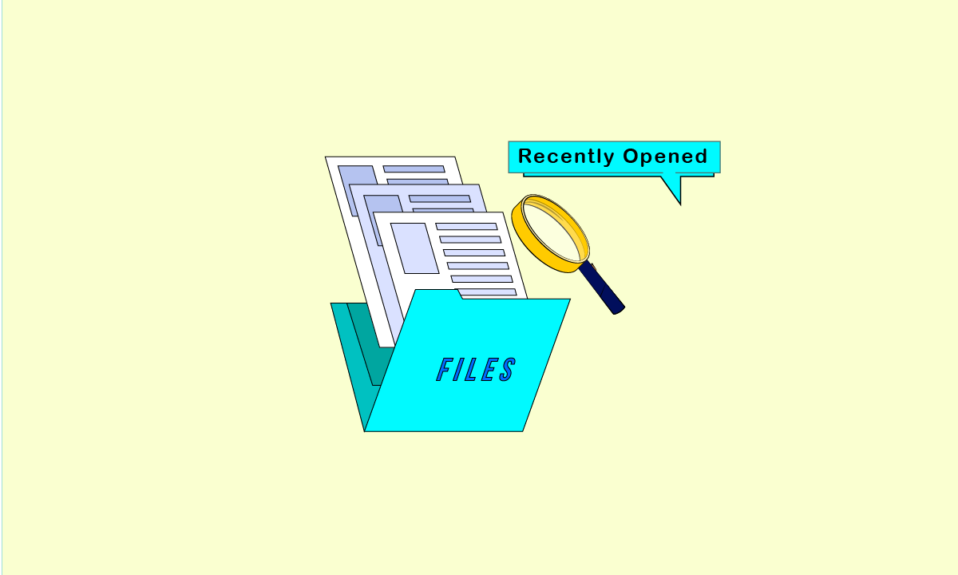
Windows, als weitverbreitetes Betriebssystem, bildet die Grundlage für viele Unternehmen. Seine Beliebtheit rührt von der Fülle an Funktionen her, die es den Nutzern bietet. Von der Bearbeitung von Dokumenten mit MS Office über das Öffnen von Multimedia-Dateien bis hin zur Entwicklung eigener Apps – all dies ist unter Windows 10 möglich. Eine nützliche Funktion ist die automatische Erfassung der Nutzeraktivitäten, wodurch eine Liste der zuletzt verwendeten Dateien erstellt wird. Diese Liste ist hilfreich, um kürzlich bearbeitete Dokumente wiederzufinden. Wenn Sie erfahren möchten, wie Sie diese Liste in Windows 7 oder Windows 10 nutzen können, finden Sie hier eine detaillierte Anleitung. Wir zeigen Ihnen, wie Sie die zuletzt genutzten Dateien in Windows 10 aufspüren.

Zugriff auf zuletzt verwendete Dateien in Windows 10
Das Wissen, wie man auf kürzlich geschlossene Dokumente zugreift, ist besonders nützlich, wenn ein schneller Zugriff auf die zuletzt verwendeten Dateien benötigt wird. Es gibt mehrere Wege, um die Liste der zuletzt bearbeiteten Dokumente unter Windows 7 oder Windows 10 zu finden. Hier sind einige Methoden:
Methode 1: Der Weg über den Datei-Explorer
Dies ist die einfachste Methode, um die zuletzt geöffneten Dateien in Windows 10 zu finden. Der Datei-Explorer bietet eine „Schnellzugriff“-Option, die eine Liste der kürzlich geöffneten Dateien anzeigt. So nutzen Sie diese Funktion:
1. Drücken Sie gleichzeitig die Tasten „Windows + E“, um den Datei-Explorer zu öffnen.
2. Klicken Sie im linken Bereich auf „Schnellzugriff“.
Hinweis: In Windows 10 öffnet der Datei-Explorer standardmäßig das Schnellzugriffsfenster.
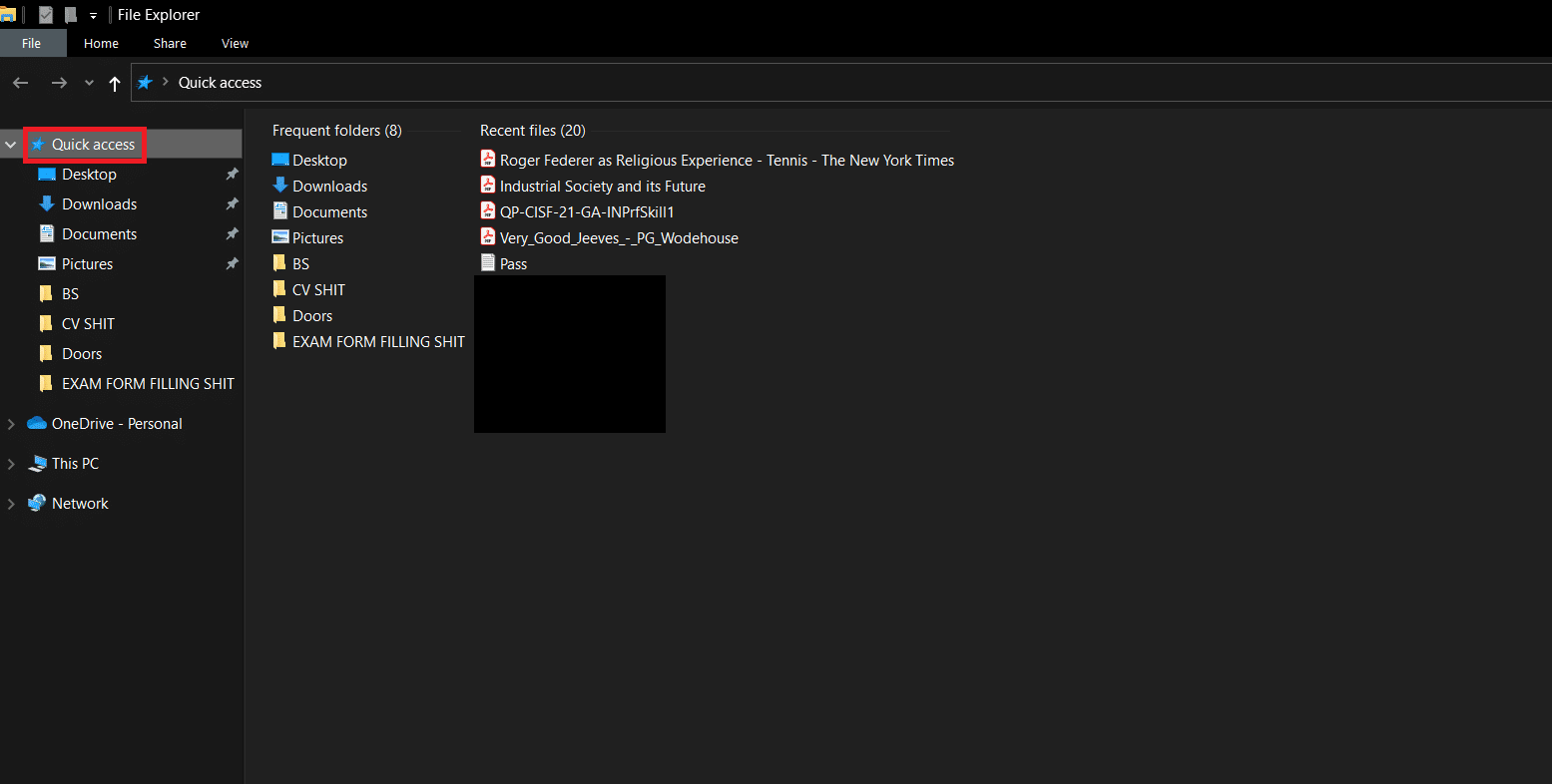
3. Im rechten Bereich finden Sie unter „Letzte Dateien“ die gewünschte Liste.
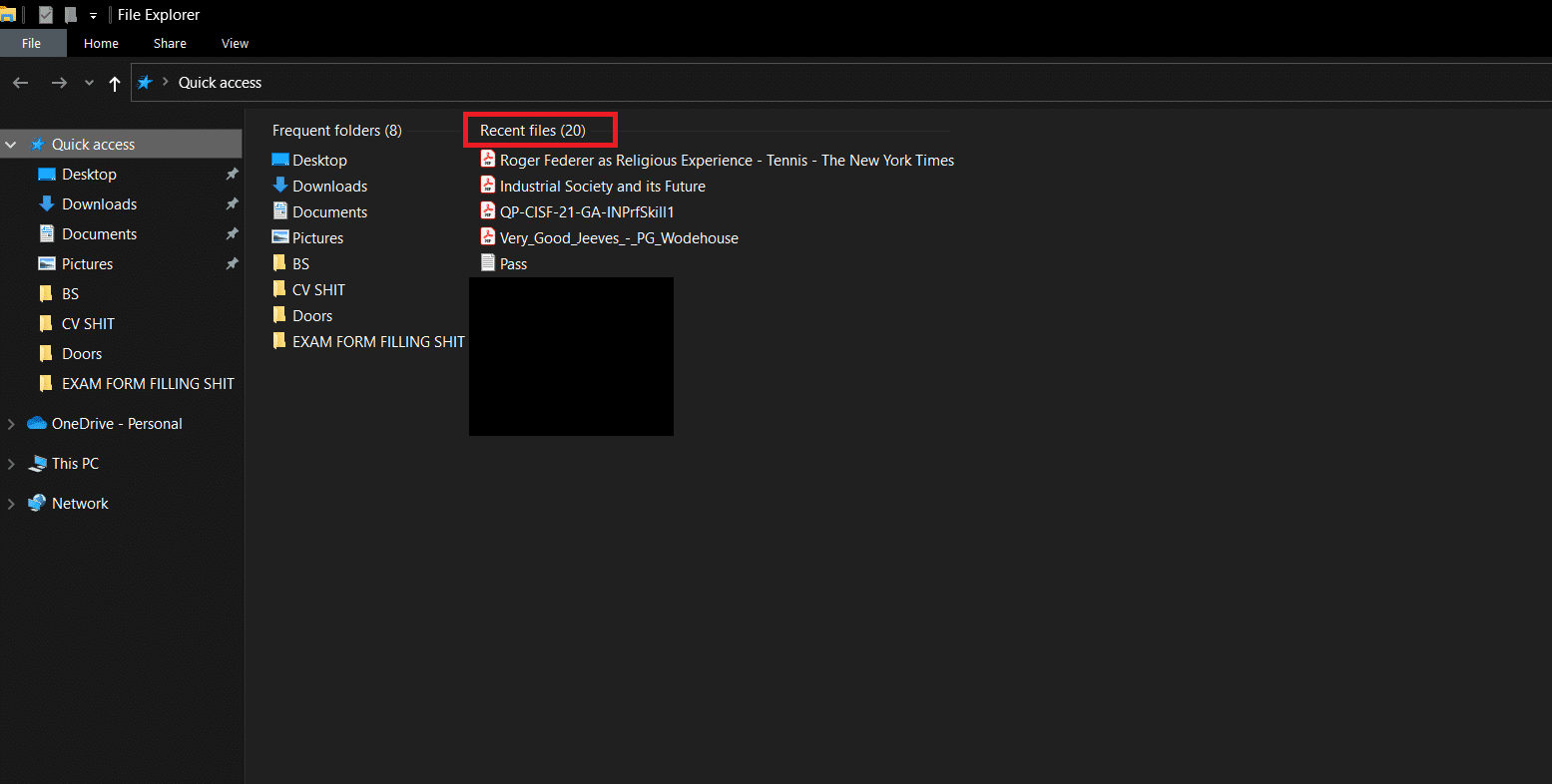
Nun wissen Sie, wie man kürzlich verwendete Dateien in Windows 10 öffnet. Falls die Option „Schnellzugriff“ nicht angezeigt wird, gehen Sie wie folgt vor:
4. Navigieren Sie im Datei-Explorer zu folgendem Pfad:
%AppData%MicrosoftWindowsRecent

5. Das Fenster „Zuletzt verwendete Elemente“ öffnet sich.
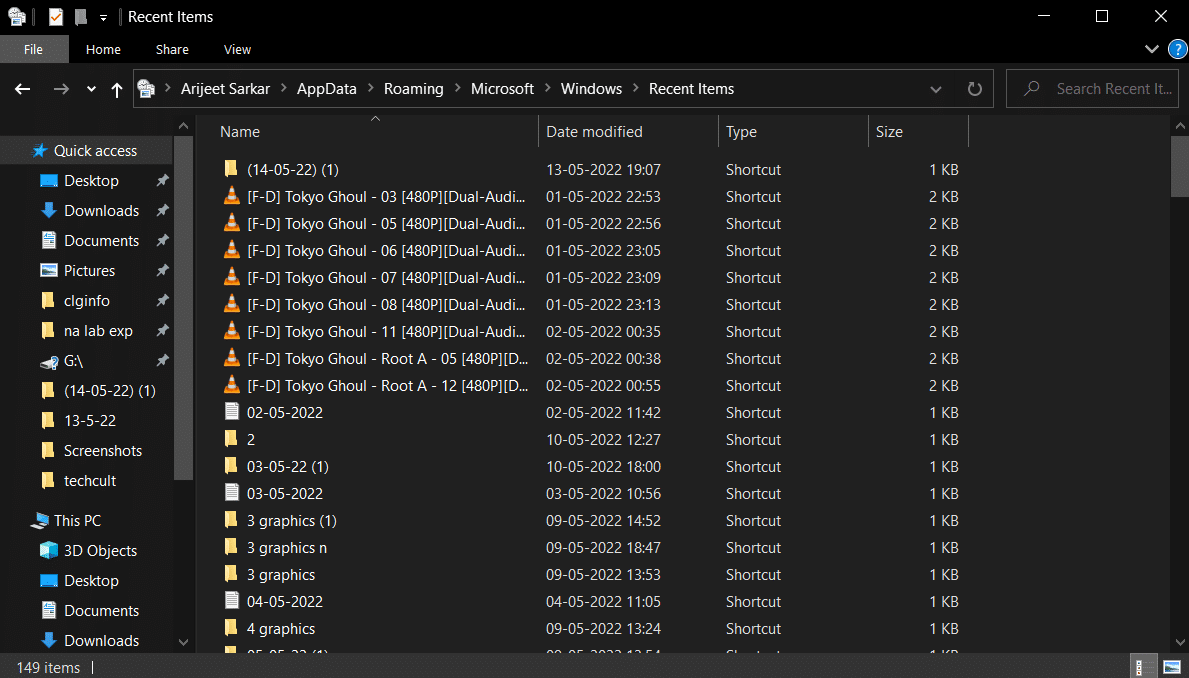
6. Klicken Sie mit der rechten Maustaste in einen leeren Bereich des Ordners „Zuletzt verwendete Elemente“ und wählen Sie „Sortieren nach“ > „Änderungsdatum“.

7. Die Dateien werden nun nach dem Datum der letzten Bearbeitung sortiert. So können Sie ganz einfach die kürzlich geöffneten Dateien finden.
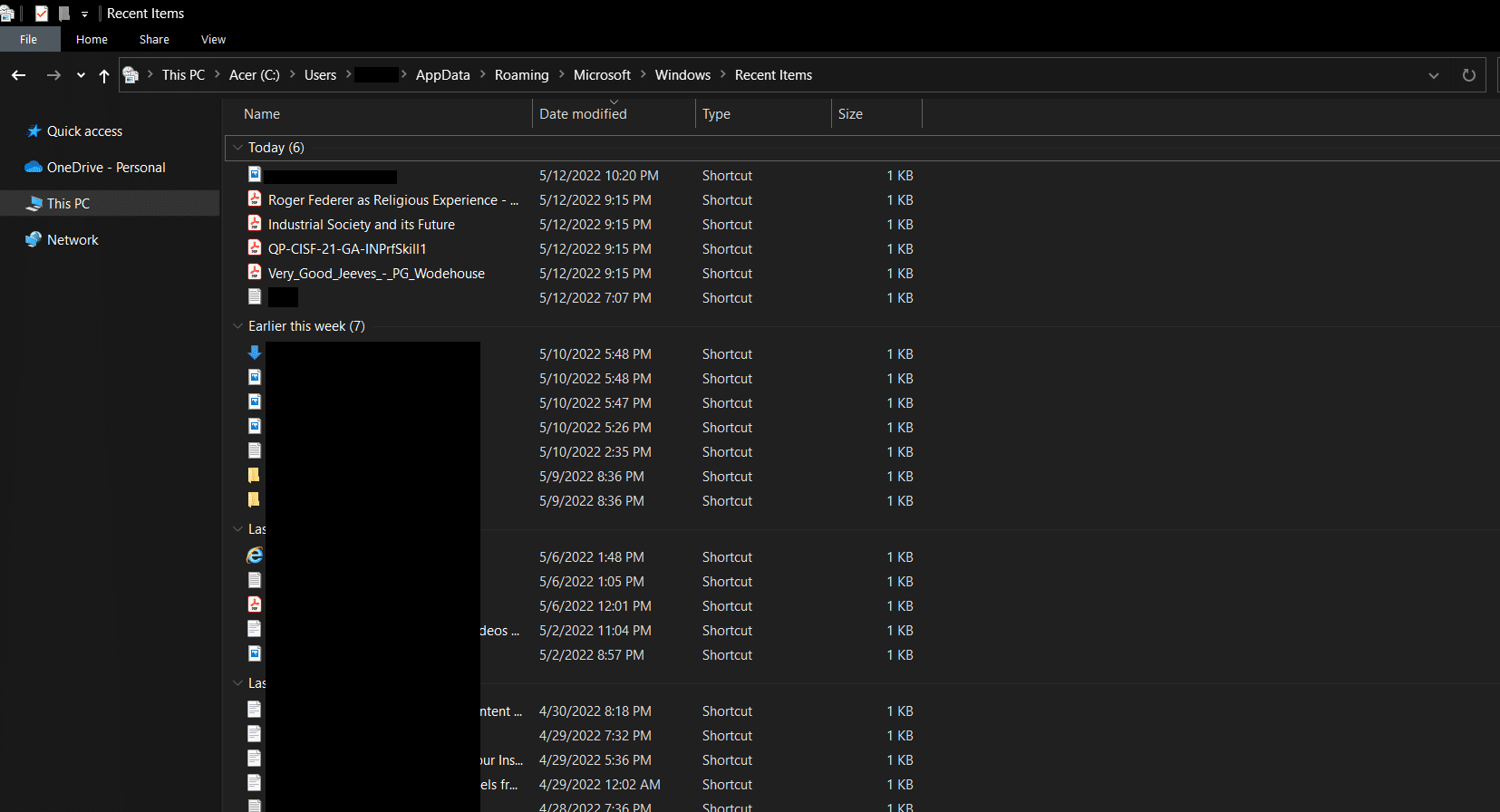
Methode 2: Über das Dialogfeld „Ausführen“
Das Dialogfeld „Ausführen“ ermöglicht das Ausführen verschiedener Befehle in Windows. Diese Befehle können Aufgaben erledigen oder Dateien und Verzeichnisse öffnen, einschließlich der Liste der zuletzt geöffneten Dateien. Gehen Sie wie folgt vor:
1. Drücken Sie gleichzeitig die Tasten „Windows + R“, um das Dialogfeld „Ausführen“ zu öffnen.
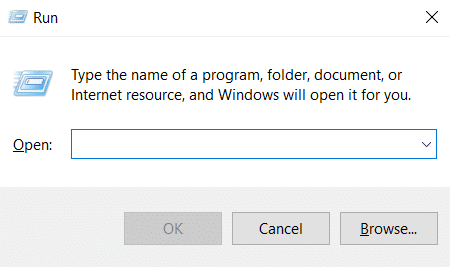
2. Geben Sie „Recent“ ein und drücken Sie die Eingabetaste, um den Ordner „Recent“ zu öffnen.
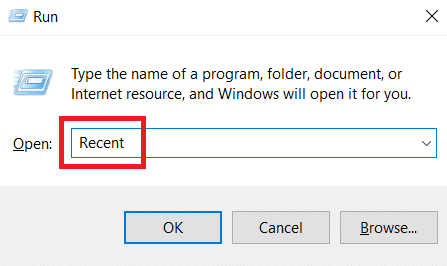
3. Befolgen Sie Schritt 6 aus Methode 1, um die zuletzt geöffneten Dateien nach Ihren Wünschen zu sortieren.
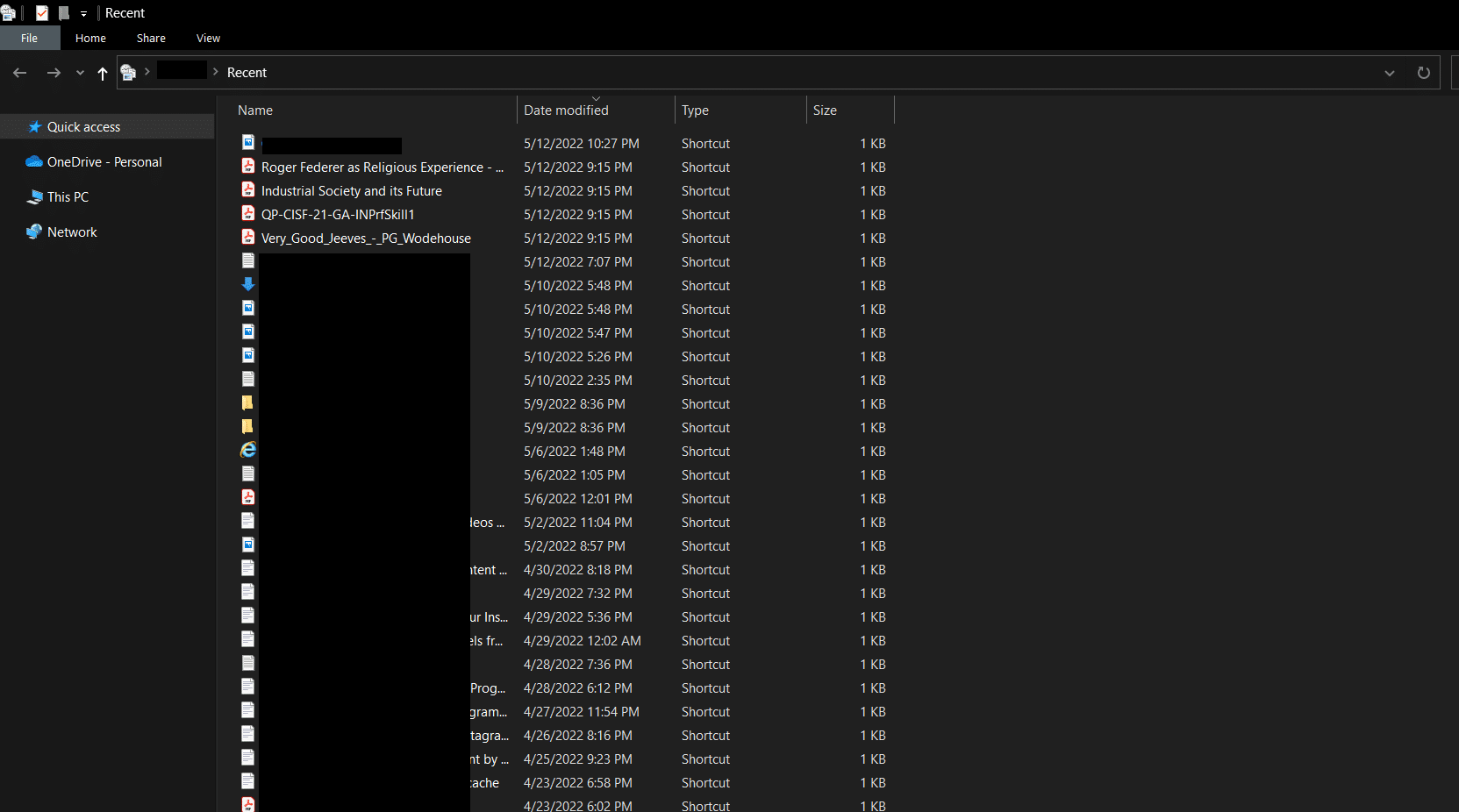
Häufig gestellte Fragen (FAQs)
Q1. Welche Nutzeraktivitäten kann Windows 10 verfolgen?
Antwort: Windows erfasst Aktivitäten, die innerhalb von Microsoft-Anwendungen stattfinden. Es kann Änderungen an Software erkennen, Ihre Browseraktivitäten und bestimmte Tastatureingaben aufzeichnen und an Microsoft senden. Sie können jedoch Ihren Gerätestandort unter Windows 10 verbergen.
Q2. Unterstützt der Datei-Explorer Erweiterungen?
Antwort: Microsoft bietet keine nativen Erweiterungen für den Datei-Explorer an, aber es gibt Erweiterungen von Drittanbietern. Diese können die Effizienz des Datei-Explorers verbessern und sein Potenzial erweitern.
***
Wir hoffen, diese Anleitung hat Ihnen geholfen, die zuletzt verwendeten Dateien in Windows 10 zu finden. Teilen Sie uns mit, welche Methode für Sie am besten funktioniert hat. Bei Fragen oder Anregungen können Sie gerne den Kommentarbereich nutzen.